ghost还原系统步骤
1、点击文件
依次单击“Local”-“Partition”-“From Image”

2、点击磁盘
在弹出的界面中,选择D盘。小黑三角按钮后面的两个黄色图标按钮分别为“向上”和“新建文件夹”
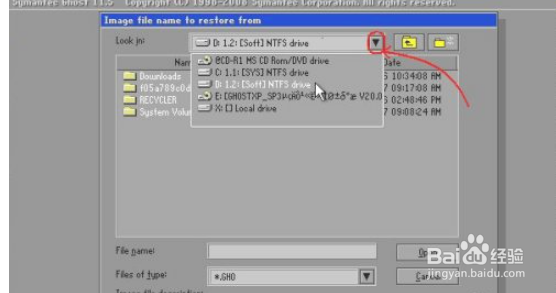
3、单击“某文件夹”
再单击“某文件夹”。

4、点“OK”按钮继续
新的窗口弹出,点“OK”按钮继续,

5、选择硬盘
选择要恢复的硬盘。
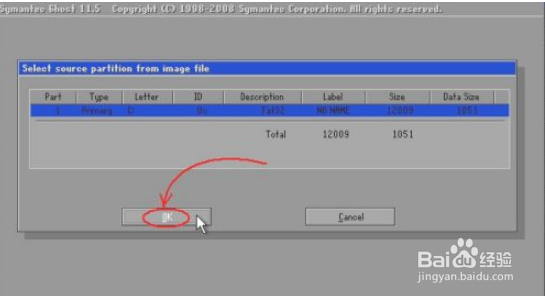
6、选择分区。
选择要恢复的分区。
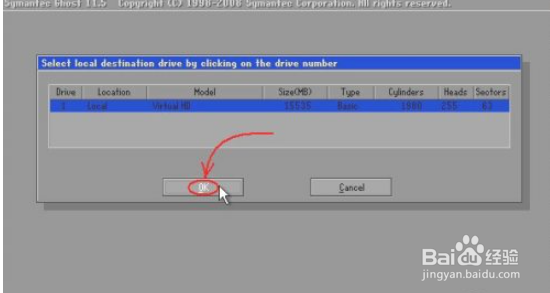
7、查询并确认
弹出对话框,询问我们是否确认覆盖所恢复的分区数据,此时若发觉上述某步骤有误,可单击“No”取消,然后重来。确认无误当然选“Yes”了

8、完成
弹出成功完成对话框,此时系统已经恢复如初了。单击“Reset Computer”重新启动电脑,则回到Ghost的初始界面
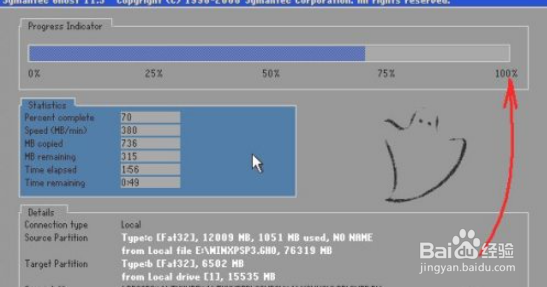
声明:本网站引用、摘录或转载内容仅供网站访问者交流或参考,不代表本站立场,如存在版权或非法内容,请联系站长删除,联系邮箱:site.kefu@qq.com。
阅读量:46
阅读量:81
阅读量:78
阅读量:70
阅读量:96